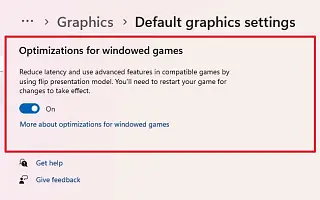Tento článok je sprievodcom nastavením so snímkami obrazovky pre tých, ktorí hľadajú, ako povoliť optimalizáciu pre hry v režime okna v systéme Windows 11.
Windows 11 22H2 predstavuje „optimalizáciu hry v okne“, funkciu, ktorá ovplyvňuje režim prezentácie hier DirectX 10 a 11 s oknami a bez okrajov. „Prezentácia“ definuje proces vykresľovania hry na snímku tým najoptimálnejším spôsobom, čo umožňuje konzistentnejší zážitok, či už ide o hru v režime celej obrazovky alebo v režime okna.
Stručne povedané, funkcia Gaming pre Windows 11 inovuje starší model prezentácie hry na novší model, zlepšuje latenciu a odomyká ďalšie funkcie, ako sú Auto HDR a Variable Refresh Rate (VRR).
totoFunkcia funguje iba s hrami DirectX 10 a 11 spustenými v oknách a oknách bez okrajov, automatické HDR a VRR sú dostupné len na podporovaných zariadeniach.
Nižšie uvádzame, ako povoliť optimalizáciu pre hry v režime okna v systéme Windows 11. Pokračujte v posúvaní a skontrolujte to.
Povoľte optimalizáciu pre hry v okne v systéme Windows 11
Tento článok vás prevedie krokmi na povolenie funkcie „Optimalizovať hry v režime okien“ v aktualizácii systému Windows 11 2022.
Pomocou nasledujúcich krokov povolíte optimalizáciu pre hry systému Windows v systéme Windows 11 22H2.
- Otvorte Nastavenia v systéme Windows 11 .
- Kliknite na položku Systém .
- Kliknite na kartu Zobrazenie .
- V časti „Súvisiace nastavenia“ kliknite na položku Nastavenia grafiky .

- V časti „Predvoľby“ kliknite na možnosť Zmeniť predvolené nastavenia grafiky .
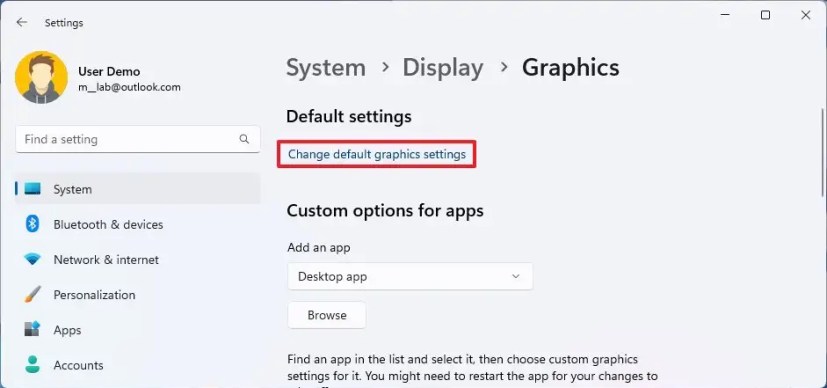
- Zapnite prepínač „Optimalizovať hru Windows“ .
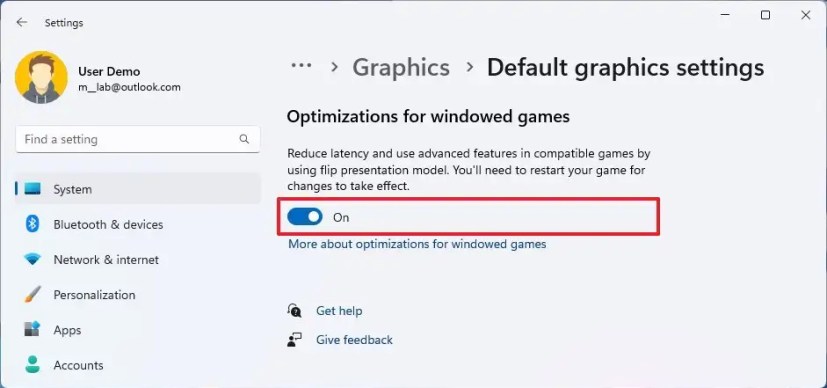
Po dokončení krokov môže táto funkcia zlepšiť latenciu na vašom zariadení a odomknúť ďalšie funkcie, ako sú Auto HDR a Variable Refresh Rate (VRR).
Zakázať optimalizáciu pre hry v okne v systéme Windows 11
Ak chcete zakázať optimalizáciu hry pre jednotlivé aplikácie, postupujte takto:
- Otvorte Nastavenia .
- Kliknite na položku Systém .
- Kliknite na kartu Zobrazenie .
- V časti „Súvisiace nastavenia“ kliknite na položku Nastavenia grafiky .

- Vyberte aplikáciu a kliknite na tlačidlo Možnosti .
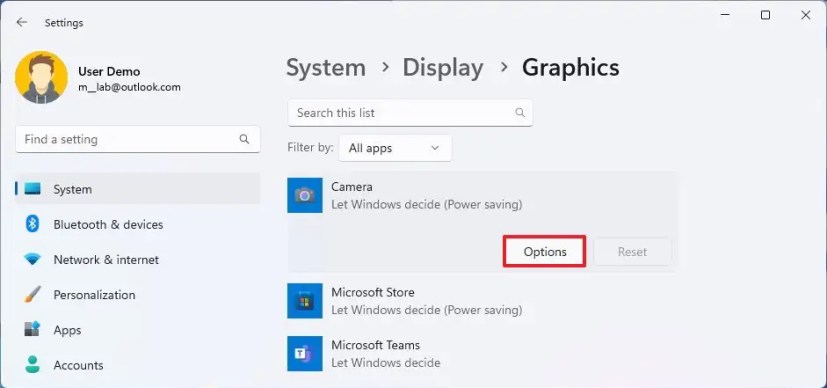
- Vyberte možnosť „Zakázať optimalizáciu pre hry v okne“ .

- Kliknite na tlačidlo Uložiť .
Dokončenie krokov deaktivuje špeciálne nastavenia pre optimalizáciu hier pre konkrétne aplikácie bez toho, aby bolo potrebné funkciu úplne deaktivovať.
Vyššie sme videli, ako povoliť optimalizáciu pre hry v okne v systéme Windows 11. Dúfame, že vám tieto informácie pomohli nájsť to, čo potrebujete.